Comment jouer Amazon Music sur Alexa [4 façons faciles à suivre]
- 19 janvier 2023
- Richard
Alexa, l'assistant vocal intelligent lancé par Amazon, peut interagir avec la technologie que vous utilisez au quotidien, et c'est aussi un lecteur de musique indispensable. Mais comment jouer de la musique Amazon sur Alexa ? En ce qui concerne Alexa, il existe plusieurs façons de lire de la musique Amazon sur Alexa en raison de la variété des appareils mobiles, et les étapes exactes pour chaque méthode sont différentes. Il n'y a pas besoin d'être trop anxieux. Cet article peut vous aider à récupérer une fois pour toutes toutes les façons de jouer de la musique Amazon sur Alexa.
Table des matières
Comment lire Amazon Music sur Alexa à l'aide de l'application Alexa
Alexa est intelligente, mais vous devez la connecter à vos appareils mobiles comme les smartphones ou les tablettes PC pour récupérer les chansons d'Amazon car Alexa n'a pas accès à votre musique par elle-même. Cette connexion peut être facilement établie en utilisant l'application Alexa. Les étapes spécifiques suivantes sont basées sur l'iPhone, mais les téléphones iPad ou Android ne sont pas différents de cela.
Étape 1 : Lancez l'application Alexa sur votre iPhone.
Étape 2 : Appuyez sur le bouton de menu (☰) dans le coin supérieur gauche de votre écran.
Étape 3 : Exploiter Musique et livres et sélectionnez Musique.
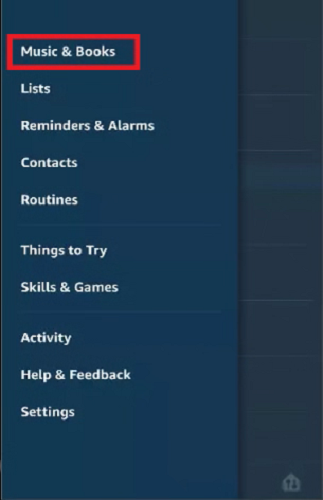
Étape 4 : Cliquez sur le Amazon Music option. Après cela, connectez-vous à votre compte Amazon Music.
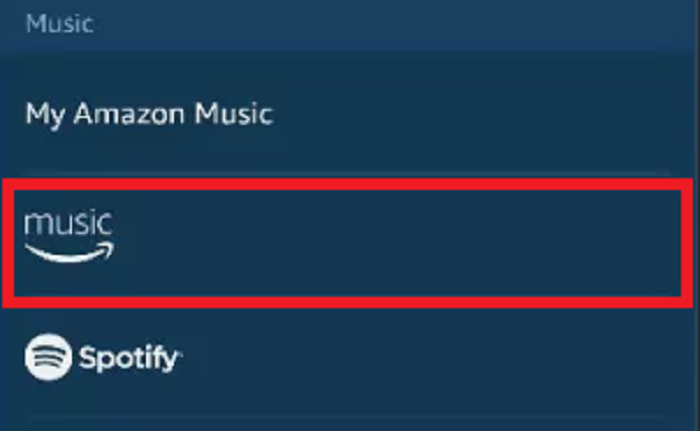
?Remarque:
Si vous n'avez pas encore lié votre abonnement Amazon Music à Alexa, il vous sera demandé de terminer cette partie.
Étape 5 : Lorsque toutes les étapes ci-dessus sont terminées, vous pouvez utiliser la commande "Alexa, mets Amazon Music” pour écouter des chansons sur Alexa.
Comment lire Amazon Music sur Alexa avec une connexion Bluetooth
Une connexion Bluetooth peut également relier la musique Amazon à l'application Alexa, avec laquelle vous pouvez diffuser vos chansons Amazon sur Alexa et les lire sur Alexa. Vous pouvez vous référer aux étapes simples ci-dessous.
Méthode 1. Utiliser la commande pour coupler des appareils
Étape 1 : Vous devez d'abord rapprocher votre appareil d'Alexa.
Étape 2 : Dites la commande "Alexa, paire“, et votre Alexa passe en mode appairage.
Étape 3 : Ouvrez les paramètres Bluetooth sur votre appareil et sélectionnez votre appareil Alexa.
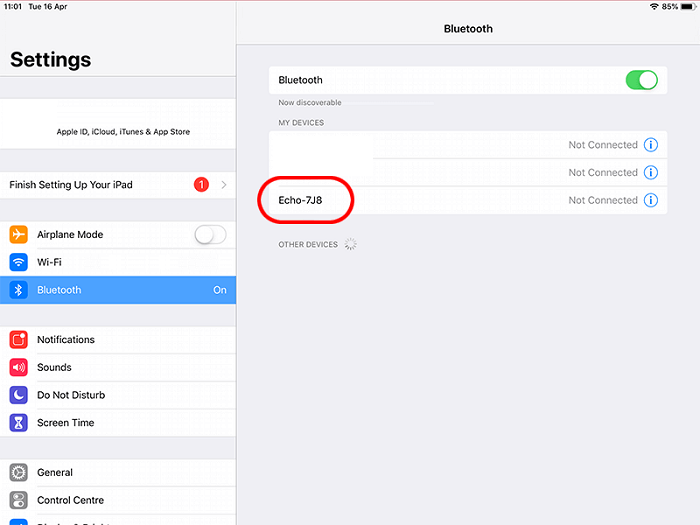
Étape 4 : Attendez la connexion automatique jusqu'à ce qu'Alexa annonce la connexion.
Étape 5. Utilisez les commandes pour lire et profiter de la musique sur Alexa.
Méthode 2. Associez votre téléphone et Alexa manuellement
Étape 1 : Ouvrez l'application Alexa sur votre iPhone.
Étape 2 : Exploiter Compatibles et aller à Echo et Alexa.
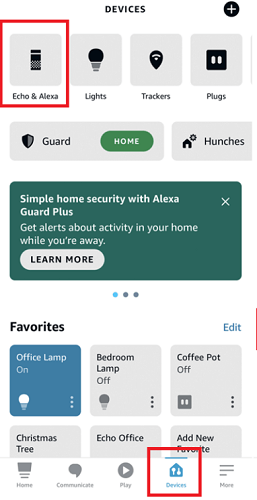
Étape 3 : Faites défiler votre écran et trouvez Bureau de l'écho. Ensuite, vous pouvez cliquer sur le Connectez un appareil bouton. Et liez votre appareil mobile à Echo et commencez à jouer.
Comment lire Amazon Music sur Alexa avec la fonction Cast
En plus des deux approches ci-dessus, vous pouvez également utiliser l'application Amazon Music pour en fonte chansons vers des appareils compatibles Alexa, à l'exception des téléviseurs Fire. Mais avant de diffuser, vous devez vous assurer que vos appareils sont complètement chargés et bien connectés au réseau.
Pour les utilisateurs iOS
Pour lancer la diffusion depuis l'écran d'accueil :
Étape 1. Appuyez sur le Icône de menu dans le coin supérieur droit.
Étape 2. Appuyez sur le Se connecter à un appareil option.
Étape 3. Sélectionnez l'appareil que vous souhaitez diffuser.
Pour lancer la diffusion à partir de la vue Lecture en cours :
Étape 1. Sélectionnez le Casting icône dans le coin supérieur droit.
Étape 2. Sélectionnez l'appareil que vous souhaitez diffuser.
Pour les utilisateurs d'Android:
Pour lancer la diffusion depuis l'écran d'accueil :
Étape 1. Sélectionnez le Casting icône dans le coin supérieur droit.
Étape 2. Sélectionnez l'appareil que vous souhaitez diffuser.
Pour lancer la diffusion à partir de la vue Lecture en cours :
Étape 1. Sélectionnez l'icône Casting dans le coin supérieur droit.
Étape 2. Sélectionnez l'appareil que vous souhaitez diffuser.
Astuce supplémentaire : Comment lire Amazon Music sur Alexa sans abonnement
Toutes les méthodes ci-dessus sont liées aux plans premium d'Amazon Music. C'est-à-dire que si vous n'achetez pas de produits Amazon premium qui s'appliquent à la fois à Amazon Music et à Alexa, vous ne pouvez pas appliquer ces méthodes avec succès. Mais si vous insistez pour écouter de la musique Amazon sur Alexa sans abonnement, un téléchargeur de musique Amazon nommé MuConvert Amazon Music Converter peut vous rendre service.
MuConvert Convertisseur de musique Amazon est conçu pour convertir la musique Amazon cryptée en MP3 sans DRM, M4A, WAV ou FLAC. Avec MuConvert Amazon Music Converter, vous n'avez pas besoin de souscrire à des plans premium d'Amazon Music, mais vous pouvez télécharger toutes les chansons incluses sur Amazon Music. Et sans la restriction de la protection DRM, diffuser de la musique sur n'importe quel appareil est un jeu d'enfant, sans parler de la lecture de musique sur Alexa.
Plus de fonctionnalités de MuConvert Amazon Music Converter
- Téléchargez gratuitement des chansons, des listes de lecture, des albums et des podcasts d'Amazon Music HD, Prime & Unlimited ;
- Fournir plusieurs formats universels, notamment MP3, M4A, WAV ou FLAC, pouvant être décodés par divers appareils ;
- Qualité audio d'origine préservée pour les chansons Amazon Music téléchargées hors ligne ;
- Une vitesse de téléchargement jusqu'à 5 fois plus rapide peut être observée dans le téléchargement par lots ;
- Conservez et autorisez la modification des métadonnées ID3 et des paramètres audio personnalisables (y compris la fréquence d'échantillonnage et le débit binaire).
Toutes ces fonctionnalités font de MuConvert Amazon Music Converter un téléchargeur de musique polyvalent qui peut vous permettre de jouer au maximum de la musique Amazon sur Alexa. Vous pouvez suivre ce bref guide pour voir comment lire de la musique Amazon sur Alexa sans abonnement.
Étapes pour télécharger Amazon Music via Muconvert
Étape 1. Téléchargez MuConvert Amazon Music Converter
Vous pouvez télécharger le logiciel en cliquant d'abord sur le bouton ci-dessous, puis vous pouvez le lancer sur votre ordinateur.
Étape 2. Connectez-vous à votre compte Amazon
Après avoir accédé à l'interface principale du lecteur Web Amazon Music intégré, vous pouvez vous connecter à votre compte Amazon précédent.

Étape 3. Sélectionnez les chansons que vous souhaitez télécharger
Vous pouvez rechercher directement les chansons ou les listes de lecture que vous recherchez dans la barre de recherche et les faire glisser vers le "Plus" bouton. Le logiciel les analysera automatiquement.

Étape 4. Configurez le format de sortie et le dossier de destination.
Vous pouvez choisir un format de sortie dans le coin supérieur droit Convertir tous les fichiers en le menu des formats. Et vous pouvez changer le dossier d'emplacement dans le coin inférieur gauche.

Étape 5. Commencez à convertir et vérifiez les chansons téléchargées.
Après avoir terminé tous les réglages, vous pouvez cliquer sur le bouton Convertir tout, et Muconvert vous aidera intelligemment à télécharger les chansons que vous avez choisies. Une fois terminé, vous pouvez accéder au Fini partie pour vérifier les chansons téléchargées. Et vous pouvez cliquer Afficher le fichier de sortie pour vous diriger vers le dossier de destination.

Étapes pour lire de la musique Amazon téléchargée sur Alexa avec une connexion Bluetooth
La musique Amazon téléchargée peut être diffusée sur Alexa via une connexion Bluetooth. Et cette pratique peut être disponible à la fois sur PC et sur les appareils mobiles. Vous pouvez vous référer à certaines étapes spécifiques ci-dessous.
Pour les utilisateurs de PC
Lire de la musique téléchargée sur Alexa via une connexion Bluetooth
Étape 1 : Ajoutez vos fichiers musicaux téléchargés au Windows Media Player or iTunes. Si vous n'avez pas l'un des deux outils, vous devez d'abord en télécharger un.
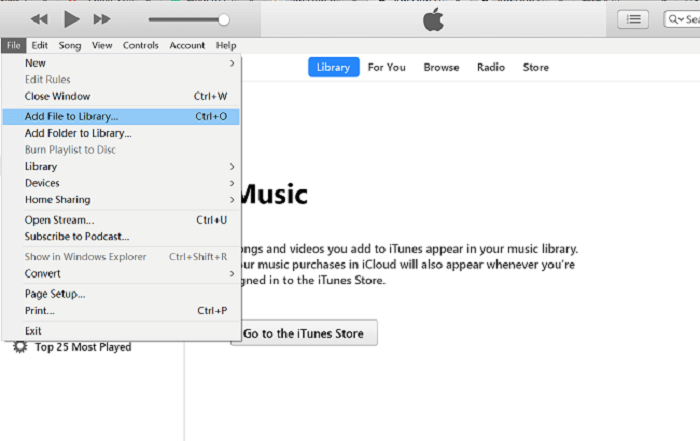
Étape 2 : Activez le Bluetooth sur votre ordinateur et accédez au Site Amazon Alexa pour vous connecter à votre compte Amazon.
Étape 3 : Se diriger vers Paramètres et cliquez sur le nom de votre appareil Alexa.
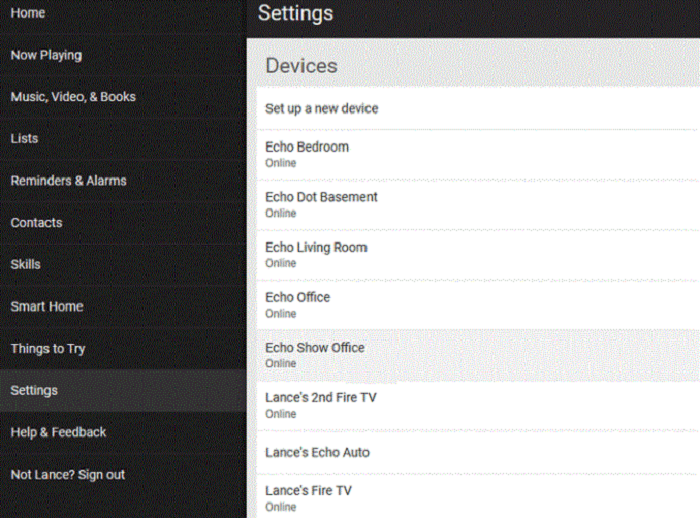
Étape 4 : Sélectionnez Bluetooth et appuyez sur le Jumeler un nouvel appareil option.
Étape 5 : Une notification peut être reçue sur votre ordinateur et autorisé à se coupler.
Étape 6 : Vous pouvez maintenant écouter Amazon Music téléchargé à partir de Windows Media Player or iTunes.
Pour les utilisateurs de smartphones :
Étape 1 : Connectez d'abord votre téléphone à votre ordinateur et ouvrez le dossier de la musique Amazon téléchargée. Ensuite, vous devez transférer les chansons que vous avez téléchargées sur votre téléphone.
Étape 2 : Lancez l'application Amazon Music sur votre téléphone.
Étape 3 : Aller à la Musique en ligne/hors ligne option, et vous pouvez voir la musique que vous avez transférée.
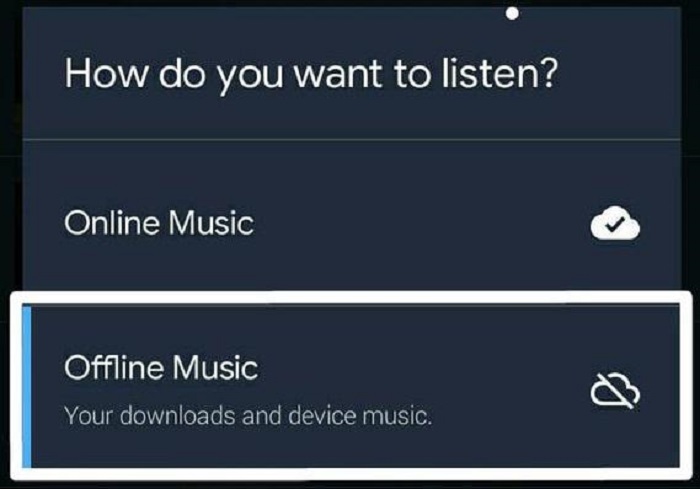
Étape 4 : Liez Bluetooth entre votre téléphone et votre Alexa. Pour cette étape, vous pouvez vous référer à la partie de Comment lire Amazon Music sur Alexa avec une connexion Bluetooth.
Étape 5 : Vous pouvez sélectionner une chanson pour en profiter maintenant.
FAQ sur la lecture d'Amazon Music sur Alexa
Q1. Quels sont les appareils compatibles Amazon Music et Alexa ?
Vous pouvez écouter Amazon Music sur les appareils ci-dessous :
|
Appareils d'Amazon |
Autres appareils pris en charge |
|
feu téléphone |
Appareils iOS (iOS 9.0 et versions ultérieures) |
|
Comprimés de feu |
Smartphones et tablettes Android |
|
Amazon Echo |
Systèmes Bose SoundTouch |
|
Clé Amazon Fire TV/Fire TV |
Appareils HEOS |
|
Amazon Music pour le Web |
Appareils BlueSound |
|
Amazon Music pour PC et Mac |
Appareils Play Fi |
|
Appareils Sonos |
Q2. Puis-je écouter Amazon Music sur plusieurs appareils Echo ?
Pour écouter Amazon Music Unlimited sur plusieurs appareils, vous devez posséder le Forfait Individuel ou Familial. Ou vous ne pouvez pas écouter de la musique Amazon sur plusieurs appareils car le Plan d'appareil unique uniquement vous permet d'écouter Amazon Music Unlimited sur un seul Amazon Echo, Echo Show, Echo Look, Echo Dot, Echo Spot, Echo Plus ou Amazon Tap.
Conclusion
Avec le forfait premium Amazon Music, vous pouvez écouter de la musique sur des appareils Alexa en utilisant l'application Alexa, la connexion Bluetooth et la fonction de diffusion. Mais si vous n'avez pas d'abonnement ou si votre abonnement ne vous permet pas d'écouter sur Alexa, vous devrez peut-être chercher d'autres solutions miracles. Et MuConvert Convertisseur de musique Amazon est la solution miracle sur laquelle vous pouvez compter. Avec lui, vous pouvez télécharger toutes les chansons ou listes de lecture que vous voulez au format MP3 et vous pouvez également stocker toute la musique téléchargée sur autant d'appareils que possible. Vous pouvez vraiment profiter de votre temps de musique à la maison ou en déplacement.
plus messages










